Làm thế nào để đảo ngược đánh số hoặc danh sách dấu đầu dòng trong Word?
Nếu bạn có một danh sách và bạn muốn đảo ngược thứ tự các từ trong danh sách, ý tưởng đầu tiên lóe lên trong đầu bạn sẽ là sao chép và dán từng từ một. Nhưng sẽ rất rắc rối nếu đảo ngược chúng bằng cách này nếu có nhiều dòng từ. Có cách nào dễ dàng để giải quyết vấn đề này?
Đảo ngược thứ tự các từ trong danh sách với Notepad
Đảo ngược thứ tự các từ trong danh sách với Kutools cho Word
 |
 |
 |
Các công cụ năng suất được đề xuất cho Word
Kutools cho Word: Tích hợp AI 🤖, hơn 100 tính năng nâng cao giúp bạn tiết kiệm 50% thời gian xử lý tài liệu.Tải xuống miễn phí
Tab văn phòng: Giới thiệu các tab giống trình duyệt cho Word (và các công cụ Office khác), đơn giản hóa việc điều hướng nhiều tài liệu.Tải xuống miễn phí
 Đảo ngược thứ tự các từ trong danh sách với Notepad
Đảo ngược thứ tự các từ trong danh sách với Notepad
Office Tab: Mang giao diện dạng tab cho Word, Excel, PowerPoint... |
|
Hãy nâng cao quy trình làm việc của bạn ngay bây giờ. Tìm hiểu thêm Tải xuống miễn phí
|
1. Công khai Notepad và sao chép và dán danh sách vào Notepad, sau đó sao chép danh sách từ Notepad và dán nó vào một tài liệu Word mới. Xem ảnh chụp màn hình:
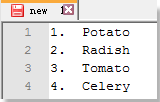 |
 |
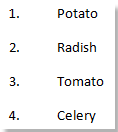 |
2. Chọn danh sách trong tài liệu mới và nhấp vào Chèn > Bàn > Chuyển đổi văn bản thành bảng. Xem ảnh chụp màn hình:

3. Khi một Chuyển đổi văn bản sang bảng hộp thoại bật lên, nhấp vào OK để chuyển đổi danh sách văn bản thành bảng. Xem ảnh chụp màn hình:
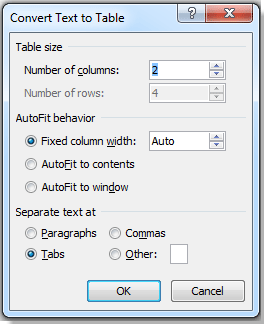 |
 |
 |
4. nhấp chuột Bố trí > Sắp xếp, một hộp thoại hiển thị trên màn hình và chọn Cột 1 trong Sắp xếpby danh sách thả xuống, Con số trong Kiểu liệt kê và kiểm tra Giảm dần. Xem ảnh chụp màn hình:
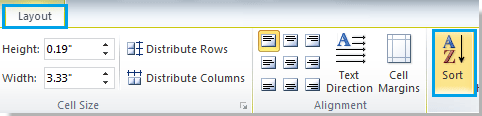 |
 |
 |
5. nhấp chuột OK. Các văn bản trong bảng là thứ tự ngược lại, xem ảnh chụp màn hình:

6. Chọn bảng, sau đó sao chép và dán nó vào Notepad. Sao chép danh sách từ Notepad và dán nó vào tài liệu gốc. Xem ảnh chụp màn hình:
 |
 |
 |
7. Chọn văn bản và chèn danh sách mới vào đó bằng cách nhấp chuột Trang Chủ > Danh sách. Xem ảnh chụp màn hình:

Bạn có thể xem kết quả:
 |
 |
 |
 Đảo ngược thứ tự các từ trong danh sách với Kutools cho Word
Đảo ngược thứ tự các từ trong danh sách với Kutools cho Word
Với nhiều công cụ chức năng - Kutools cho Word, bạn cũng có thể đảo ngược danh sách một cách nhanh chóng.
Kutools cho Word, một tiện ích bổ sung tiện dụng, bao gồm các nhóm công cụ giúp bạn dễ dàng làm việc và nâng cao khả năng xử lý tài liệu văn bản. Dùng thử miễn phí trong 45 ngày! Get It Now!
1. Chọn danh sách và nhấp vào Kutools > Liệt kê thành Văn bản. Xem ảnh chụp màn hình:
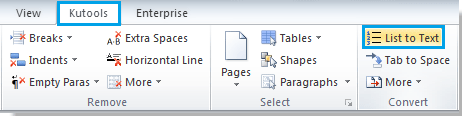
2. Chọn danh sách văn bản và nhấp vào Chèn > Bàn > Chuyển đổi văn bản thành bảng. Xem ảnh chụp màn hình:

3. Một hộp thoại được hiển thị, nhấp vào OK để chuyển đổi danh sách thành bảng. Xem ảnh chụp màn hình:
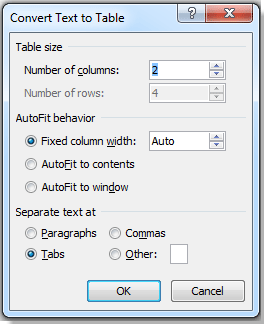 |
 |
 |
4. nhấp chuột Bố trí > Sắp xếp, một hộp thoại hiển thị trên màn hình và chọn Cột 1 trong Sắp xếp by danh sách thả xuống, Con số trong Kiểu liệt kê và kiểm tra Giảm dần. Xem ảnh chụp màn hình:
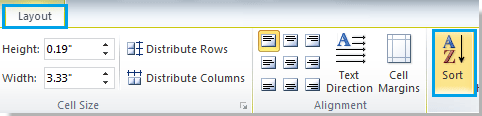 |
 |
 |
5. nhấp chuột OK. Thứ tự của văn bản trong bảng bị đảo ngược, xem ảnh chụp màn hình:

6. Chọn bảng và nhấp vào Kutools > Hơn > Bảng thành Văn bản. Trong cửa sổ bật lên Chuyển bảng thành văn bản hộp thoại, vui lòng kiểm tra Nền tảng khác, và nhập khoảng trắng vào hộp văn bản. Xem ảnh chụp màn hình:
 |
 |
 |
7. nhấp chuột OK, bạn có thể thấy bảng được chuyển đổi thành văn bản. Xem ảnh chụp màn hình:

8. Chọn văn bản và chèn danh sách mới vào đó bằng cách nhấp vào Trang Chủ > Danh sách. Xem ảnh chụp màn hình:

Bạn có thể xem kết quả:
 |
 |
 |
Lưu ý: Tốt hơn hết bạn nên sao chép danh sách gốc trước khi đảo ngược thứ tự trong trường hợp đảo ngược không thành công.
Các bài báo tương đối:
Công cụ năng suất văn phòng tốt nhất
Kutools cho Word - Nâng cao trải nghiệm sử dụng từ của bạn với Over 100 Các tính năng đáng chú ý!
🤖 Trợ lý AI của Kutools: Biến đổi bài viết của bạn bằng AI - Tạo nội dung / Viết lại văn bản / Tóm tắt tài liệu / Hỏi thông tin dựa trên tài liệu, tất cả đều có trong Word
📘 Làm chủ tài liệu: Chia trang / Hợp nhất tài liệu / Lựa chọn xuất khẩu ở nhiều định dạng khác nhau (PDF/TXT/DOC/HTML...) / Chuyển đổi hàng loạt sang PDF / Xuất trang dưới dạng hình ảnh / In nhiều tập tin cùng một lúchữu ích. Cảm ơn !
✏ Chỉnh sửa nội dung: Tìm và thay thế hàng loạt trên nhiều tệp / Thay đổi kích thước tất cả hình ảnh / Hoán đổi hàng và cột của bảng / Chuyển bảng thành văn bảnhữu ích. Cảm ơn !
🧹 Dễ dàng làm sạch: Quét đi Không gian bổ sung / Phần ngắt / Tất cả các tiêu đề / Hộp văn bản / Các siêu liên kết / Để biết thêm các công cụ xóa, hãy truy cập Xóa nhómhữu ích. Cảm ơn !
➕ Phụ trang quảng cáo: Chèn Ngàn dấu phân cách / Hộp kiểm tra / Nút radio / Mã QR / Mã vạch / Bảng đường chéo / Chú thích phương trình / Hình ảnh Caption / Bảng chú thích / Nhiều Hình Ảnh / Khám phá thêm trong Chèn nhómhữu ích. Cảm ơn !
???? Lựa chọn chính xác: Xác định trang cụ thể / bảng / hình dạng / đoạn văn tiêu đề / Tăng cường điều hướng với chi tiết Chọn tính nănghữu ích. Cảm ơn !
⭐ Cải tiến sao: Điều hướng nhanh chóng đến bất kỳ vị trí nào / tự động chèn văn bản lặp đi lặp lại / chuyển đổi liền mạch giữa các cửa sổ tài liệu / 11 công cụ chuyển đổihữu ích. Cảm ơn !
